网口采集欧姆龙PLC的配置
WAN口和LAN口都可以采集欧姆龙PLC,可以直连欧姆龙PLC也可以通过交换机采集。
LAN口的配置
本示例是介绍LAN口直连采集欧姆龙CP1L-EL,故配置LAN口的信息,LAN口的配置如下:
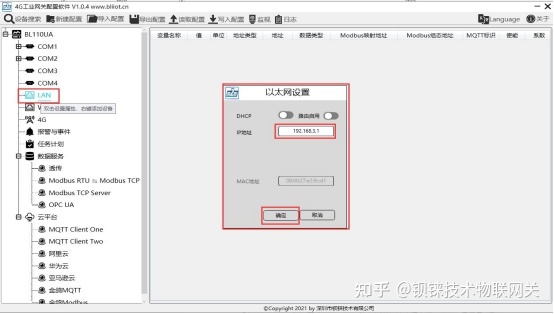
工业智能网关BL110网口采集欧姆龙PLC
(1)双击“LAN”弹出LAN口的配置框。(2)DHCP:LAN口是否启用自动分配IP,默认不启用,根据需求设置。(3)路由启用:是否启用路由功能,给设备提供网络。默认关闭,根据需求设置,如:采集CP1L-EL不用上网,则不启用路由功能。(4)IP地址:默认是192.168.3.1,分配给LAN设备的IP地址只能是这个网段的地址。根据需求是否修改。LAN口和WAN口的网关不能一样。如:CP1L-EL是指定IP,则可以修改CP1L-EL的网关,故可以不修改。(5)MAC地址:LAN口的MAC地址。(6)点击“确定”。
注:点击“写入配置”网关将自动重启,并且要断电重启,重启后LAN口的配置才改变。
注意:LAN口的IP地址是规定LAN口设备是哪个网段的IP地址,如果LAN口设备IP地址不是LAN设置的网段IP,LAN口采集不了,要根据需求是更改LAN口IP还是更改LAN口设备的IP地址。更改网关的IP地址都要写入配置后,断电重启才能生效。
添加LAN口设备CP1L-EL
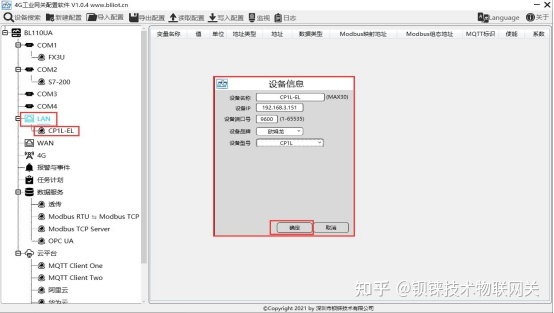
工业智能网关BL110网口采集欧姆龙PLC
(1)点击“LAN”,点击鼠标右键,点击“添加”,弹出设备配置框。(2)设备名称:命名设备,如:因采集欧姆龙CP1L-EL为例,可以填写CP1L-EL。(3)填写采集设备的IP,如:因CP1L-EL指定IP改为:192.168.3.151,所以这里填写192.168.3.151。这里填写的是PLC的IP,要注意PLC的IP要与LAN口的IP同一网段。(4)设备端口号:填写LAN口设备的端口号,因采集CP1L-EL,故填写CP1L-EL的端口号,CP1L-EL的端口号默认为:9600。(5)因是采集欧姆龙CP1L-EL,因此,设备品牌:选择欧姆龙,设备型号:CP1L。(6)点击“确定”,添加CP1L-EL。
注:点击确定后会在LAN口下显示添加的设备见上图显示出来CP1L-EL,如果想添加多个设备,重复(1)--(6)步骤即可。
注:点击“写入配置”网关将自动重启,重启后LAN口添加的CP1L-EL才添加成功。
添加采集CP1L-EL的数据点
本示例采集CP1L-EL的寄存器CIO和D的部分数据配置如下:
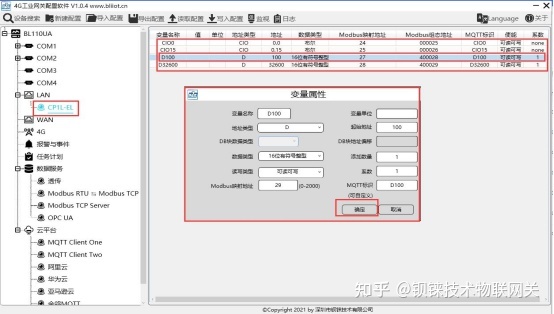
工业智能网关BL110网口采集欧姆龙PLC
(1)点击“CP1L-EL”,鼠标光标移动到方框内,鼠标右键,点击“添加”弹出数据点设置框。(2)变量名称:命名数据点的名字,如:采集“D100”的数据,可以填写为:D100。(3)变量单位:根据需求任意填写,可以不填写。(4)地址类型:根据采集的PLC的数据点选择。如:要采集“D100”的数据则选择“D”。(5)起始地址:采集数据点的寄存器地址,如:采集“D100”的数据,地址为:100。(6)数据类型:根据选择采集PLC的寄存器的类型选择。(7)添加数量:如果是采集连续地址,同一寄存器可以多个采集。(8)读写类型:从“只读”、“可读可写”中选择。(9)系数:扩大或缩小多少倍上传给平台,根据需求填写。(10)modbus映射地址:填写采集到的数据点存储到BL110网关设备的地址,可以随意填写。映射地址不能重复。范围:0-2000。如:采集“D100”的映射地址为“27”。(11)数据点的MQTT标识符,可以任意填写。标识符不能重复,如:采集“D100”数据点的MQTT标识填写为“D100”。(12)点击“确定”。
注:点击“确定”后数据点会在方框内显示出来见上图,如果想继续添加数据点,在方框鼠标右键,点击“添加”弹出数据点配置框,重复(2)--(12)步骤。
注:点击“写入配置”网关将自动重启,重启后采集CP1L-EL的数据点才生效。
COM口采集欧姆龙PLC在研发中
数据上各个平台配置
BL110网关无论采集什么协议的数据,把数据传送到各个平台的配置都是一样的。
-
网关
+关注
关注
9文章
4992浏览量
52194 -
智能网关
+关注
关注
6文章
752浏览量
50482 -
物联网网关
+关注
关注
2文章
174浏览量
14294 -
工业智能网关
+关注
关注
0文章
105浏览量
4035 -
工业网关
+关注
关注
0文章
454浏览量
11937
发布评论请先 登录
相关推荐
除了西门子、三菱、欧姆龙、施耐德等品牌外,工业智能网关还支持采集哪些PLC

在 MODBUS RTU 转 EtherNet/IP 网关协助下森兰变频器与欧姆龙系统通讯设定配置案例

欧姆龙的PLC编程软件有哪些?
欧姆龙PLC数据 转CCLink IE Field Basic项目案例
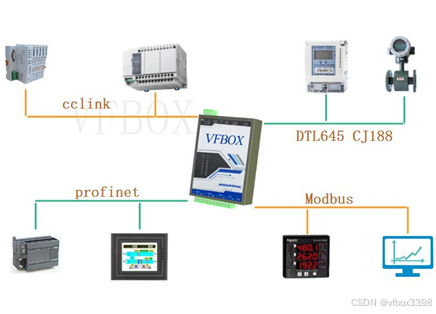
HT3S-ECS-MDN网关引领智能称重新篇章 欧姆龙EtherCAT PLC的集成应用案例
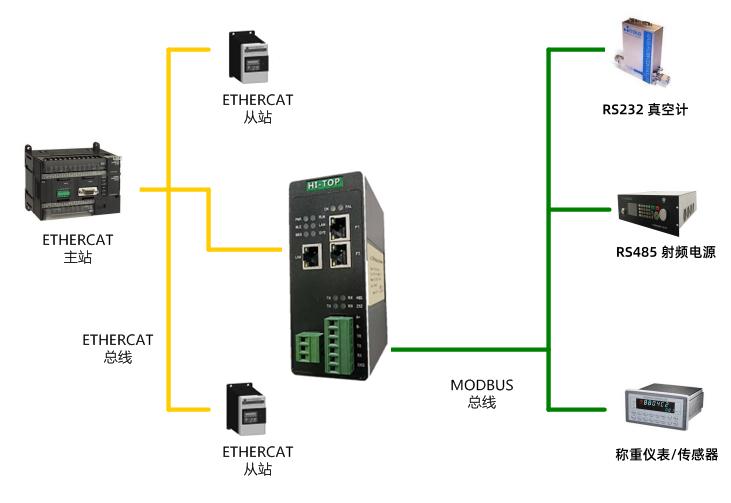





 工业智能网关BL110应用之四十三:网口采集欧姆龙PLC的配置
工业智能网关BL110应用之四十三:网口采集欧姆龙PLC的配置
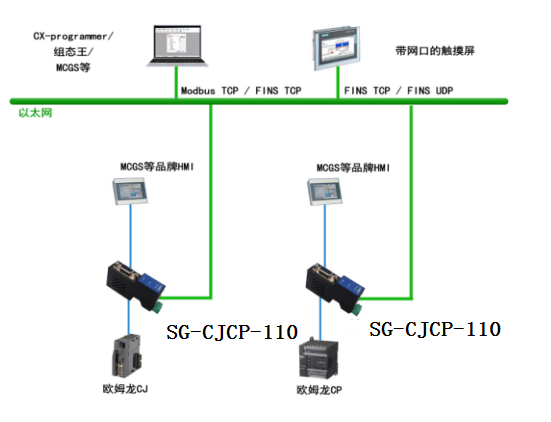

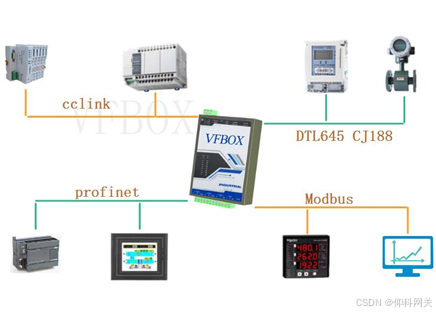
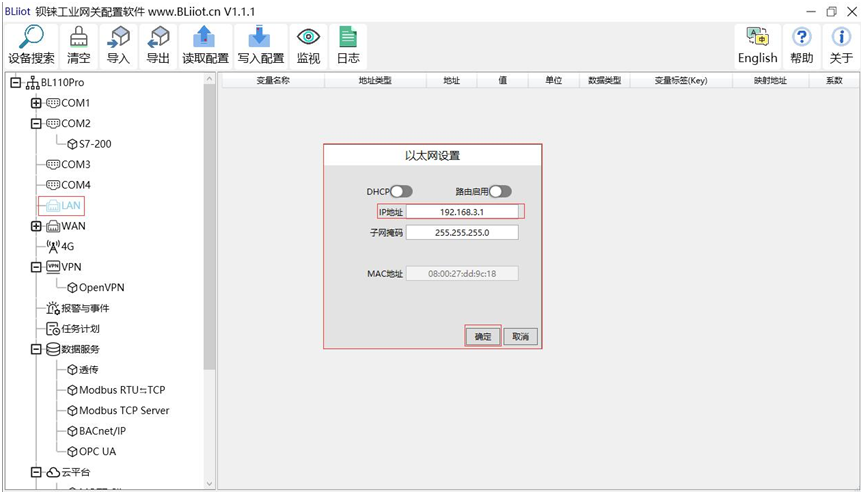












评论